在会声会影中加入歌词字幕的另类方法
会声会影制作带背景音乐和字幕特效的电子相册
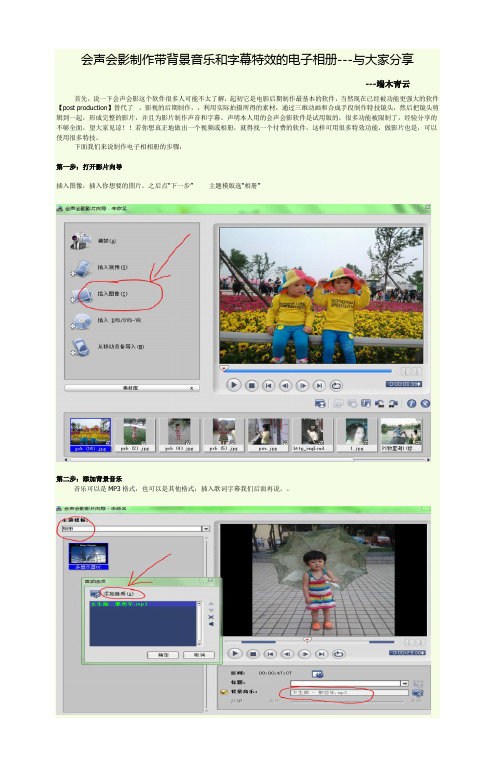
会声会影制作带背景音乐和字幕特效的电子相册---与大家分享---端木青云首先,说一下会声会影这个软件很多人可能不太了解,起初它是电影后期制作最基本的软件,当然现在已经被功能更强大的软件【post production】替代了。
影视的后期制作,,利用实际拍摄所得的素材,通过三维动画和合成手段制作特技镜头,然后把镜头剪辑到一起,形成完整的影片,并且为影片制作声音和字幕。
声明本人用的会声会影软件是试用版的,很多功能被限制了,经验分享的不够全面,望大家见谅!!若你想真正地做出一个视频或相册,就得找一个付费的软件,这样可用很多特效功能,做影片也是,可以使用很多特技。
下面我们来说制作电子相相册的步骤:第一步:打开影片向导插入图像,插入你想要的图片。
之后点“下一步” 主题模版选“相册”第二步:添加背景音乐音乐可以是MP3格式,也可以是其他格式;插入歌词字幕我们后面再说。
添加标题;点“下一步”在会声会影编辑器中编辑、、、第三步:插入字幕插入字幕包括插入歌词字幕,也包括开头影片的故事介绍字幕,中间,结尾的滚动字幕。
首先介绍插入歌曲字幕,我们先从网上下载(.lrc)格式的歌词文件。
在百度上搜MP3格式就对应有歌词,下载后我在下载LRC歌词转换器,文件很小,不用安装,直接转换成RST格式文件,然后再更改拓展名,由(,rst)改为(.utf)这样到我么所选要的歌词文件。
插入歌曲字幕,点“标题”---打开字幕文件,找到那些年.UTF文件。
点故事版视图,作开始字幕。
点“标题”按钮,双击绿色荧屏输入你要插入的字幕。
选动画按钮为字幕设置播放方式我们选“飞行”从下往上移动。
这样我们就可以随意设置,每一张的相片的字幕,或者选特效字幕也行。
如果歌曲字幕与声音不一致,我们不要急,点"音频"按钮。
点时间轴视图,我们会看到歌曲字幕会在下方显示出来,如果没有,就点“左下方”“T”按钮就看到啦,我们可以拉长和说、缩短、移动字幕条来控制字母与声音一致。
LRC导入会声会影X2编辑字幕

轻松将LRC导入会声会影X2编辑成为具有分字颜色渐变效果的卡拉OK流动字幕(上)一、歌词文件LRC转化为电影字幕文件UTF1、歌词文件LRC下载:在网络上下载和歌曲很好匹配的LRC格式的歌词。
用酷我音乐盒或千千静听获得与歌曲完全同步的歌词文件LRC,自动或手动将它们都下载到电脑。
2、检查并适当整理LRC歌词文件内容:这步很关键,不然可能出现转换不成功或格式不对等提示。
用记事本打开LRC歌词文件(以下称“源文件”),检查其是否为不规范格式文件,查看源文件是否存在下列问题:a. LRC文件中,如[xxxx] 方括号中xxxx只能为时间格式的任意字符,正确格式应为“[00:37.70]山是云天上的山”。
否则,凡xxxx为其它内容的行都应删除;b. 源文件为其他类型文件时,请您将该文件另存(“文件”-“另存为”)。
保存时,请在编码栏选择“ANSI”。
3、将LRC转换为SRT:下载,安装并运行“歌词字幕转换制作专家”a. 选择源文件:也可以将文件拖拽的“源文件”右侧的文本框中b. 根据需要,选择目标转换格式SRT,单击“SRT字幕文件”),软件会根据输入文件所在的位置自动生成输出文件保存位置。
如果要保存到其他文件夹,单击输出文件旁的“浏览”按钮选择输出文件夹。
c. 点击“开始转换”:眨眼功夫,一个SRT字幕文件就诞生了。
(经我多次试验,直接转换成UTF文件,无法导入到会声会影)。
3、将转换后的SRT格式的歌词文件扩展名改成UTF,即得会声会影支持的歌词文件格式。
会声会影X2中,也可以直接导入SRT格式的歌词文件。
即可以不改扩展名为UTF。
二、将电影字幕文件UTF或SRT导入到会声会影X21、启动会声会影X2,打开“标题”面板,会看到一个“打开字幕文件”的菜单,点出“打开字幕文件”2、字幕设置:字型字体随意设、字型大小设为最大26磅;字型颜色:白;框线颜色:红;如果是竖显文字,请钩选“垂直文字”;设置导入到标题轨道:1这些参数设置是非常必要的,不然今后想修改它们,就只有一句一句地改了。
用会声会影制作视频怎么在视频上插入文字
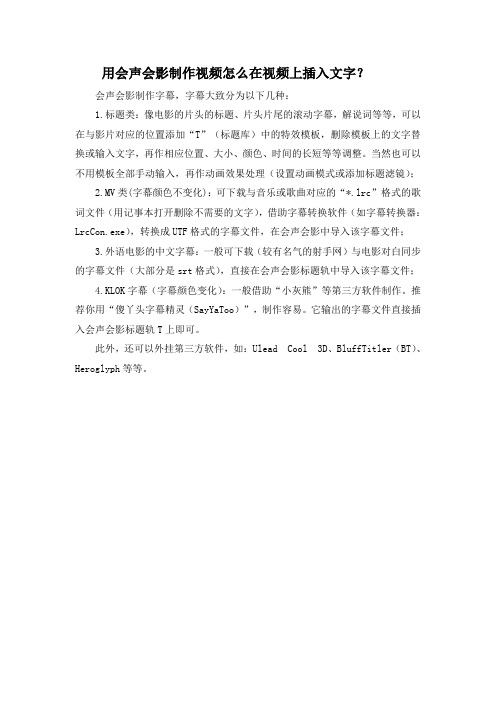
用会声会影制作视频怎么在视频上插入文字?
会声会影制作字幕,字幕大致分为以下几种:
1.标题类:像电影的片头的标题、片头片尾的滚动字幕,解说词等等,可以在与影片对应的位置添加“T”(标题库)中的特效模板,删除模板上的文字替换或输入文字,再作相应位置、大小、颜色、时间的长短等等调整。
当然也可以不用模板全部手动输入,再作动画效果处理(设置动画模式或添加标题滤镜);
2.MV类(字幕颜色不变化):可下载与音乐或歌曲对应的“*.lrc”格式的歌词文件(用记事本打开删除不需要的文字),借助字幕转换软件(如字幕转换器:LrcCon.exe),转换成UTF格式的字幕文件,在会声会影中导入该字幕文件;
3.外语电影的中文字幕:一般可下载(较有名气的射手网)与电影对白同步的字幕文件(大部分是srt格式),直接在会声会影标题轨中导入该字幕文件;
4.KLOK字幕(字幕颜色变化):一般借助“小灰熊”等第三方软件制作。
推荐你用“傻丫头字幕精灵(SayYaToo)”,制作容易。
它输出的字幕文件直接插入会声会影标题轨T上即可。
此外,还可以外挂第三方软件,如:Ulead Cool 3D、BluffTitler(BT)、Heroglyph等等。
会声会影制作卡拉OK字幕的方法
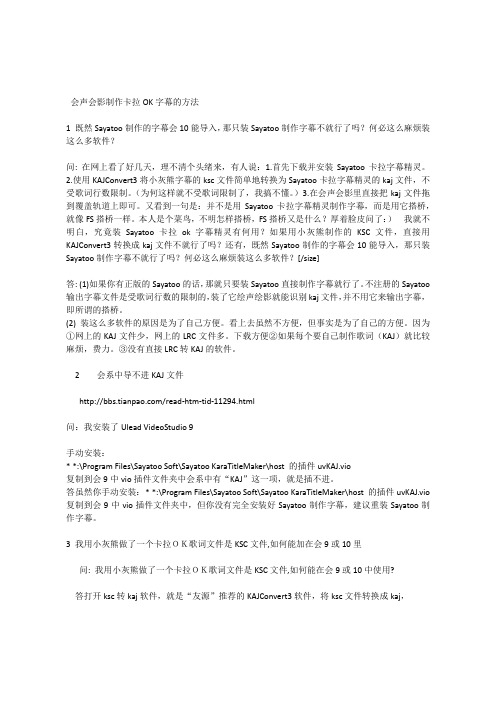
会声会影制作卡拉OK字幕的方法1 既然Sayatoo制作的字幕会10能导入,那只装Sayatoo制作字幕不就行了吗?何必这么麻烦装这么多软件?问: 在网上看了好几天,理不清个头绪来,有人说:1.首先下载并安装Sayatoo卡拉字幕精灵。
2.使用KAJConvert3将小灰熊字幕的ksc文件简单地转换为Sayatoo卡拉字幕精灵的kaj文件,不受歌词行数限制。
(为何这样就不受歌词限制了,我搞不懂。
)3.在会声会影里直接把kaj文件拖到覆盖轨道上即可。
又看到一句是:并不是用Sayatoo卡拉字幕精灵制作字幕,而是用它搭桥,就像FS搭桥一样。
本人是个菜鸟,不明怎样搭桥,FS搭桥又是什么?厚着脸皮问了:)我就不明白,究竟装Sayatoo卡拉ok字幕精灵有何用?如果用小灰熊制作的KSC文件,直接用KAJConvert3转换成kaj文件不就行了吗?还有,既然Sayatoo制作的字幕会10能导入,那只装Sayatoo制作字幕不就行了吗?何必这么麻烦装这么多软件?[/size]答: (1)如果你有正版的Sayatoo的话,那就只要装Sayatoo直接制作字幕就行了。
不注册的Sayatoo 输出字幕文件是受歌词行数的限制的,装了它绘声绘影就能识别kaj文件,并不用它来输出字幕,即所谓的搭桥。
(2) 装这么多软件的原因是为了自己方便。
看上去虽然不方便,但事实是为了自己的方便。
因为①网上的KAJ文件少,网上的LRC文件多。
下载方便②如果每个要自己制作歌词(KAJ)就比较麻烦,费力。
③没有直接LRC转KAJ的软件。
2 会系中导不进KAJ文件/read-htm-tid-11294.html问:我安装了Ulead VideoStudio 9手动安装:* *:\Program Files\Sayatoo Soft\Sayatoo KaraTitleMaker\host 的插件uvKAJ.vio复制到会9中vio插件文件夹中会系中有“KAJ”这一项,就是插不进。
使用会声会影绘制影片增加解说词篇

使用会声会影绘制影片增加解说词篇为影片配音、添加解说词可以使制作的影片更加专业,让观看的人更容易理解影片的内容和涵义。
能够帮助我们完善形象,能帮助我们更深地表达主题,能引导观众思路,诱发想象和联想,渲染画面气氛,还能帮助编制者有效地进行场面的转换。
一、解说词的特点从表现形式看,影像解说词与一般的文章是有区别的,一般的文章其语言是唯一的表现手段,而处于立体交叉的语言环境中的解说词,与之发sheng关系的不仅是语言,它更多地和画面发sheng关系。
解说词是否写得好,要看它是否很好地与画面紧密配合。
电视节目解说词往往不是一篇完整的文章,从文字上看,它断断续续,段落与段落之间似乎缺少语言和形式逻辑上的连贯性,既不适合于朗读,又不适合于单独作为报道发表。
一般来说,解说词只是影像的一个重要组成部分,而不能单独存在。
二、解说词的作用影像解说就是把观众的想象活动与画面上呈现出的直接感受结合起来,把间接信息和直接信息结合起来,通过画面形象和有声语言的碰撞和交流,产生新的效果,大大扩展了画面的外延,深化画面内涵,使画面表现力大大扩张。
三、解说词的设计解说词的构思必须在画面的基础上进行,解说词的布局也是按画面内容的发展需要设置的,决不能脱离画面来单独进行解说词的构思。
解说词不能简单地重复画面,如果观众能看懂画面,解说就显得多余,不但不能提供新的信息,反而会带来相反的作用。
1、解说词写作的基本要求一是要准确。
解说词要与画面相配合,在需要准确介绍画面内出现的人物或事物名称时,千万不要张冠李戴;尽量避免出现知识性的错误;对于那些观众在画面中能感受到的情状,解说词就无需再作重复,但若观众在画面上感受不到,解说词偏要大肆渲染,观众也会产生反感情绪,如“汗流浃背”、“热泪盈眶”等词语,在解说词里要特别小心地使用。
二是要具体。
解说词要具体,用语一般比较朴实,不宜作过分的渲染和夸张,形容词和描述性的语句一般少用为好。
三是要形象。
解说词和影像画面都不擅于表现抽象的数字,观众一般也不太记得住准确的数字信息。
会声会影中使用卡拉OK字幕主要步骤
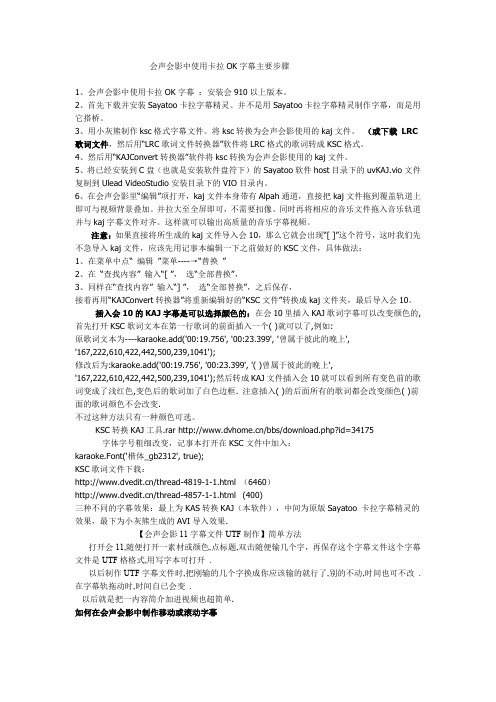
会声会影中使用卡拉OK字幕主要步骤1、会声会影中使用卡拉OK字幕:安装会910以上版本。
2、首先下载并安装Sayatoo卡拉字幕精灵。
并不是用Sayatoo卡拉字幕精灵制作字幕,而是用它搭桥。
3、用小灰熊制作ksc格式字幕文件。
将ksc转换为会声会影使用的kaj文件。
(或下载LRC 歌词文件,然后用“LRC歌词文件转换器”软件将LRC格式的歌词转成KSC格式。
4、然后用“KAJConvert转换器”软件将ksc转换为会声会影使用的kaj文件。
5、将已经安装到C盘(也就是安装软件盘符下)的Sayatoo软件host目录下的uvKAJ.vio文件复制到Ulead VideoStudio安装目录下的VIO目录内。
6、在会声会影里“编辑”项打开,kaj文件本身带有Alpah通道,直接把kaj文件拖到覆盖轨道上即可与视频背景叠加。
并拉大至全屏即可,不需要扣像。
同时再将相应的音乐文件拖入音乐轨道并与kaj字幕文件对齐。
这样就可以输出高质量的音乐字幕视频。
注意:如果直接将所生成的kaj文件导入会10,那么它就会出现“[ ]”这个符号,这时我们先不急导入kaj文件,应该先用记事本编辑一下之前做好的KSC文件,具体做法:1、在菜单中点“ 编辑”菜单----→“替换”2、在“查找内容” 输入“[ ”,选“全部替换”,3、同样在“查找内容” 输入“] ”,选“全部替换”,之后保存,接着再用“KAJConvert转换器”将重新编辑好的“KSC文件”转换成kaj文件夹,最后导入会10。
插入会10的KAJ字幕是可以选择颜色的:在会10里插入KAJ歌词字幕可以改变颜色的,首先打开KSC歌词文本在第一行歌词的前面插入一个( )就可以了,例如:原歌词文本为----karaoke.add('00:19.756', '00:23.399', '曾属于彼此的晚上','167,222,610,422,442,500,239,1041');修改后为:karaoke.add('00:19.756', '00:23.399', '( )曾属于彼此的晚上','167,222,610,422,442,500,239,1041');然后转成KAJ文件插入会10就可以看到所有变色前的歌词变成了浅红色,变色后的歌词加了白色边框. 注意插入( )的后面所有的歌词都会改变颜色( )前面的歌词颜色不会改变.不过这种方法只有一种颜色可选。
会声会影X2文字教程
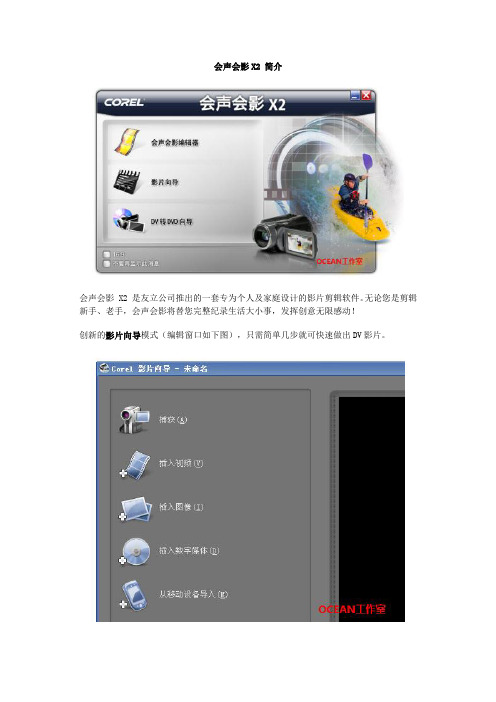
会声会影X2 简介会声会影 X2 是友立公司推出的一套专为个人及家庭设计的影片剪辑软件。
无论您是剪辑新手、老手,会声会影将替您完整纪录生活大小事,发挥创意无限感动!创新的影片向导模式(编辑窗口如下图),只需简单几步就可快速做出DV影片。
同时操作简单、功能强大的会声会影编辑器模式(编辑窗口如下图),从捕获、剪接、转场、特效、覆叠、字幕、配乐,到刻录,让您全方位剪辑出精彩的影片。
最低配置要求■ 系统:XP、Vista■ 内存:512MB(推荐使用1GB或更大内存)■ 硬盘:1GB的可用空间容量,用于程序安装支持的输入文件格式■ 视频:AVI、MPEG-1、MPEG-2、HDV、AVCHD、M2T、MPEG-4、H.264、QuickTime®、Windows Media® 格式、DVR-MS、MOD(JVC® MOD 文件格式)、M2TS、TOD、BDMV、3GPP、3GPP2■ 音频:杜比数码® 立体声、杜比数码 5.1、MP3、MPA、QuickTime、WAV、Windows Media 格式■ 图像:BMP、CLP、CUR、EPS、FAX、FPX、GIF87a、ICO、IFF、IMG、JP2、JPC、JPG、PCD、PCT、PCX、PIC、PNG、PSD、PXR、RAS、SCT、SHG、TGA、TIF/TIFF、UFO、UFP、WMF ■ 光盘:DVD、视频 CD (VCD)、超级 VCD (SVCD)支持的输出文件格式■ 视频:AVI、MPEG-1、MPEG-2、HDV、AVCHD、MPEG-4、H.264、QuickTime、RealMedia、Windows Media 格式、BDMV、3GPP、3GPP2、FLV■ 音频:杜比数码立体声、杜比数码 5.1、MPA、WAV、Windows Media 格式■ 图像:BMP、JPG■ 光盘:DVD、视频 CD (VCD)、超级 VCD (SVCD)、Blu-ray (BDMV)■ 媒体:CD-R/RW、DVD-R/RW、DVD+R/RW、DVD-R 双层、DVD+R 双层、BD-R/RE会声会影编辑器介绍会声会影编辑器提供了制作影片的工作流程,在会声会影编辑器的帮助下,您可以轻松完成影片的制作。
会声会影怎么加字幕
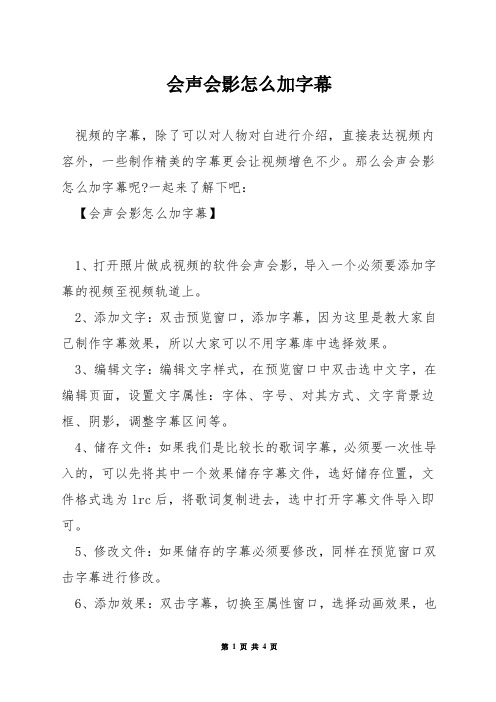
会声会影怎么加字幕视频的字幕,除了可以对人物对白进行介绍,直接表达视频内容外,一些制作精美的字幕更会让视频增色不少。
那么会声会影怎么加字幕呢?一起来了解下吧:【会声会影怎么加字幕】1、打开照片做成视频的软件会声会影,导入一个必须要添加字幕的视频至视频轨道上。
2、添加文字:双击预览窗口,添加字幕,因为这里是教大家自己制作字幕效果,所以大家可以不用字幕库中选择效果。
3、编辑文字:编辑文字样式,在预览窗口中双击选中文字,在编辑页面,设置文字属性:字体、字号、对其方式、文字背景边框、阴影,调整字幕区间等。
4、储存文件:如果我们是比较长的歌词字幕,必须要一次性导入的,可以先将其中一个效果储存字幕文件,选好储存位置,文件格式选为lrc后,将歌词复制进去,选中打开字幕文件导入即可。
5、修改文件:如果储存的字幕必须要修改,同样在预览窗口双击字幕进行修改。
6、添加效果:双击字幕,切换至属性窗口,选择动画效果,也可以为视频添加滤镜效果。
制可依据自己必须要进行选择,同时,可在时间轨上延长或是缩短来调整字幕显示时间。
7、预览效果:字幕制作好以后预览效果并将视频渲染成合适的格式就可以了。
【如何用会声会影添加字幕】我们首先先把我们必须要导入字幕的视频文件导上去,再点到T的那个位置。
然后我们双击左边预览窗口那里,就会得到下面这个样子接下来我们就可以输入我们必须要打上去的文字然后我们把它调到适当的位置,再点到其他地方就行在下面的字幕轨道我们可以调节,字幕事件的长短,以及出现时间的位置在右边选项那里,我们则可以自定义,字幕的形式,样式,大小,等等参数【会声会影怎么为影片添加字幕】进入会声会影视频剪辑软件,在视频轨中插入一段视频素材。
单击"标题'按钮,切换至"标题'选项卡,此时可在标题库中有很多的类型的标题字幕。
在字幕库中选中合适的字幕拖动到标题轨中。
双击字幕,在弹出的"编辑'选项面板中,可以调整字幕的"字体'、"颜色'、"大小'等参数。
现在介绍会声会影的KSC歌词制作
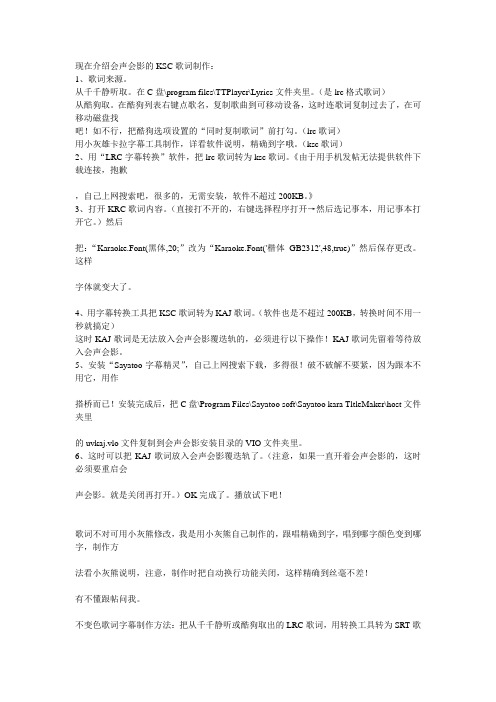
现在介绍会声会影的KSC歌词制作:1、歌词来源。
从千千静听取。
在C盘\program files\TTPlayer\Lyrics文件夹里。
(是lrc格式歌词)从酷狗取。
在酷狗列表右键点歌名,复制歌曲到可移动设备,这时连歌词复制过去了,在可移动磁盘找吧!如不行,把酷狗选项设置的“同时复制歌词”前打勾。
(lrc歌词)用小灰雄卡拉字幕工具制作,详看软件说明,精确到字哦。
(ksc歌词)2、用“LRC字幕转换”软件,把lrc歌词转为ksc歌词。
《由于用手机发帖无法提供软件下载连接,抱歉,自己上网搜索吧,很多的,无需安装,软件不超过200KB。
》3、打开KRC歌词内容。
(直接打不开的,右键选择程序打开→然后选记事本,用记事本打开它。
)然后把:“Karaoke.Font(黑体,20;”改为“Karaoke.Font('楷体_GB2312',48,true)”然后保存更改。
这样字体就变大了。
4、用字幕转换工具把KSC歌词转为KAJ歌词。
(软件也是不超过200KB,转换时间不用一秒就搞定)这时KAJ歌词是无法放入会声会影覆迭轨的,必须进行以下操作!KAJ歌词先留着等待放入会声会影。
5、安装“Sayatoo字幕精灵”,自己上网搜索下载,多得很!破不破解不要紧,因为跟本不用它,用作搭桥而已!安装完成后,把C盘\Program Files\Sayatoo soft\Sayatoo kara TltleMaker\host文件夹里的uvkaj.vlo文件复制到会声会影安装目录的VIO文件夹里。
6、这时可以把KAJ歌词放入会声会影覆迭轨了。
(注意,如果一直开着会声会影的,这时必须要重启会声会影。
就是关闭再打开。
)OK完成了。
播放试下吧!歌词不对可用小灰熊修改,我是用小灰熊自己制作的,跟唱精确到字,唱到哪字颜色变到哪字,制作方法看小灰熊说明,注意,制作时把自动换行功能关闭,这样精确到丝毫不差!有不懂跟帖问我。
会声会影插入傻丫头歌词字幕的方法图文祥细教程
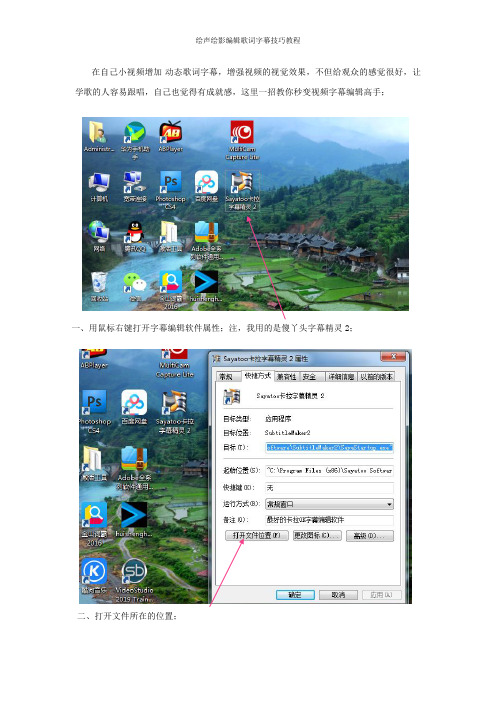
在自己小视频增加动态歌词字幕,增强视频的视觉效果,不但给观众的感觉很好,让学歌的人容易跟唱,自己也觉得有成就感,这里一招教你秒变视频字幕编辑高手;一、用鼠标右键打开字幕编辑软件属性;注,我用的是傻丫头字幕精灵2;二、打开文件所在的位置;三.打开傻丫头的节目主持人host文件夹;四.把这两个文件复制下来,准备放到绘声绘在系统盘的字库文件夹里面;五.从桌面找到绘声绘影,按右键,也可以从开始菜单查找;备注:绘声绘影2018版本有所不同,其余版本都相同;六.从桌面找到绘声绘影,也可以从开始菜单查找,用右键从属性里打开;七.把从傻丫头复制的ASKax.tpi uvKAX粘贴绘声绘影的Vio文件夹;八.在绘声绘影导入媒体预览时,能看到的傻丫头KAX文件就是可以使用的,傻丫头里的AVI文件,绘声绘影X4、5、6几个版本支持,而且这几个旧版本用AVI文件时,清晰度比KAX高,但X8以后的新版本只支持AKX格式的了,不过新版本制作出来的效果比旧版本好得多;提示,在制作歌词字幕时,尽量把整行字拉到最大,插入绘声绘影时再调整大小,这样才能得到最清晰的效果;九.选中KAX 歌词文件,播放到第三条视频覆叠轨;备注:第三条,在第一和第二条的外面,不会被遮挡,如果你的视频轨道较多,就歌词放到最外面的一条变行了;十一.调整KAX 歌词文件对应的歌曲对齐,使之同步显示,达到编辑原始编辑状态的效果;备注:如果要在绘声绘影直接做到这样的效果,效率要你上百倍,一首三分钟左右,慢速的歌词,20小时都做不好,用傻丫头软件制作,一个半小时就可做到毫秒级的显示误差了,效果比早期的光盘还要好;点一下共享,同步察看音视频同步效果十二.注意,因电脑配置不同,绘声绘影版本不同,编辑的视频长度不同,在未完成视频共享前,字幕显示有卡顿现象,不影响视频渲染的最终效果;备注一:如果视频的主要观众是文化程度偏高,有点艺术细包的朋友,可在编辑字幕时,选用手写字体,增加艺术感染力;备注二:到2020年6月6日为止,最好用,最简单,最完美的卡拉OK歌词字幕编辑软件是傻丫头字幕精灵2,别浪费时间寻找其它的软件试用了!。
会声会影如何添加歌词
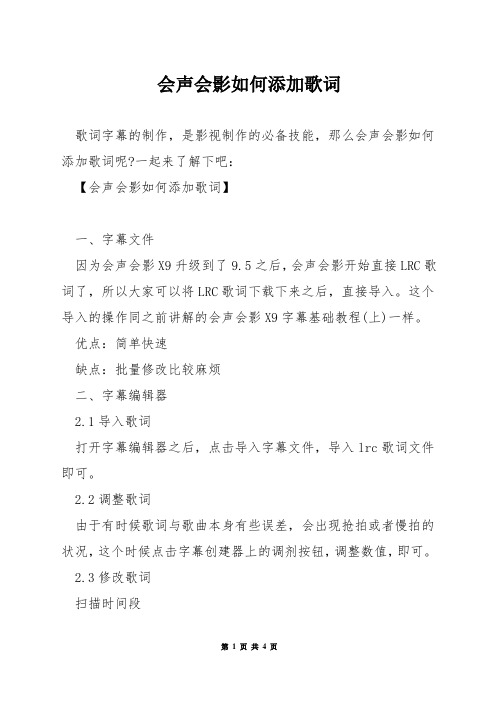
会声会影如何添加歌词歌词字幕的制作,是影视制作的必备技能,那么会声会影如何添加歌词呢?一起来了解下吧:【会声会影如何添加歌词】一、字幕文件因为会声会影X9升级到了9.5之后,会声会影开始直接LRC歌词了,所以大家可以将LRC歌词下载下来之后,直接导入。
这个导入的操作同之前讲解的会声会影X9字幕基础教程(上)一样。
优点:简单快速缺点:批量修改比较麻烦二、字幕编辑器2.1导入歌词打开字幕编辑器之后,点击导入字幕文件,导入lrc歌词文件即可。
2.2调整歌词由于有时候歌词与歌曲本身有些误差,会出现抢拍或者慢拍的状况,这个时候点击字幕创建器上的调剂按钮,调整数值,即可。
2.3修改歌词扫描时间段改编歌曲的时候,可以用字幕编辑器上的扫描按钮,来自动划分字幕区间,然后添加你修改后的歌词即可。
如果未能准确扫描,可以通过上方的加减号修改。
2.4导出歌词如果想要给剪辑的影视剧配字幕,或者做字幕翻译时,可以用字幕编辑文件,讲字幕导出为SRT字幕文件。
而后将字幕文件的名字命名为视频的名字,再次打开视频,则会发现原本没有字幕的视频此刻有了字幕。
优点:全面且便于修改缺点:制作字幕时的扫描不够准确。
【怎么用会声会影添加歌词】一、下载转换工具首先下载一个专用格式转换文件的会声会影歌词LRC文件转换器插件,因为会声会影能够识别的歌词的形式是.SRT文件。
二、下载歌词一定要在网上下载歌词文件的.LRC格式。
三、转换格式将已经有的格式加载到会声会影LRC插件中进行格式的转换,转换目标文件如下。
除了转换格式,会声会影还可以使用其他方法加入字幕,具体参照:会声会影如何为视频添加歌词字幕教程四、歌词添加1、制作一个歌词字幕模版,然后在其中设置好字体的颜色,样式以及大小等,然后激活文字框,将模版拖至相应的时间轨上。
2、在每一段歌词开始的那一帧进行暂停操作,然后添加这个模版,在模版上复制歌词文本上对应内容并修改歌词,激活预览框,进行预览处理,并进行相对应的调整,使歌词能够契合音频。
会声会影操作指南
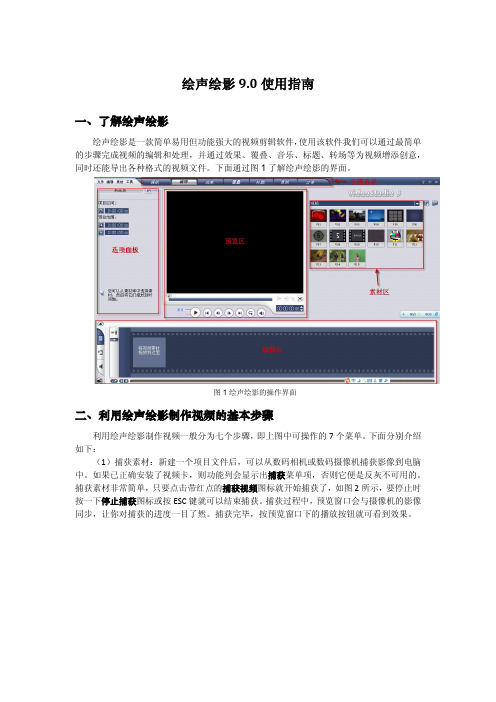
绘声绘影9.0使用指南一、了解绘声绘影绘声绘影是一款简单易用但功能强大的视频剪辑软件,使用该软件我们可以通过最简单的步骤完成视频的编辑和处理,并通过效果、覆叠、音乐、标题、转场等为视频增添创意,同时还能导出各种格式的视频文件。
下面通过图1了解绘声绘影的界面。
图1绘声绘影的操作界面二、利用绘声绘影制作视频的基本步骤利用绘声绘影制作视频一般分为七个步骤,即上图中可操作的7个菜单。
下面分别介绍如下:(1)捕获素材:新建一个项目文件后,可以从数码相机或数码摄像机捕获影像到电脑中。
如果已正确安装了视频卡,则功能列会显示出捕获菜单项,否则它便是反灰不可用的。
捕获素材非常简单,只要点击带红点的捕获视频图标就开始捕获了,如图2所示,要停止时按一下停止捕获图标或按ESC键就可以结束捕获。
捕获过程中,预览窗口会与摄像机的影像同步,让你对捕获的进度一目了然。
捕获完毕,按预览窗口下的播放按钮就可看到效果。
图2捕获视频(2)素材编辑:视频的编辑在绘声绘影中十分简单,如果要导入已有的视频、音频文件,只须选中素材库中的加载视频/加载音频按钮,从出现的对话框中找到要导入的文件即可。
绘声绘影支持AVI、FLC、MPG swf等视频文件格式。
在进行视频文件编辑时,选中要使用的素材文件,将素材按照先后顺序直接拖放到故事版视图或时间轴视图的相应轨道中。
如图3所示。
图3拖放视频到编辑区将视频素材和图像素材添加到故事板以后,所有的素材按照在影片中播放的顺序排列,但可以更改各个素材的排列顺序。
具体方法是:可以在一个素材上按住并拖动鼠标,然后移动到希望放置素材的位置,释放鼠标后,选中的素材将被放置到合适的位置。
(3)添加效果:视频或图片只是单纯地按先后顺序播放很单调,我们需要在两个相邻的文件之间加上特殊的转场效果。
点击效果菜单,再到预览窗口右边的下拉菜单中任选一种效果,马上就可以看到几种特效的预览效果,选一种自己喜欢的效果,然后把它拖到编辑区任意两个相邻文件之间。
会声会影教程(超详细)
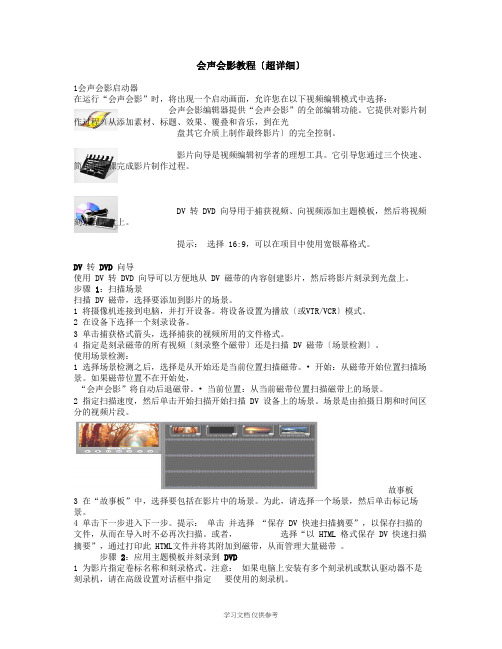
会声会影教程〔超详细〕1会声会影启动器在运行“会声会影”时,将出现一个启动画面,允许您在以下视频编辑模式中选择:会声会影编辑器提供“会声会影”的全部编辑功能。
它提供对影片制作过程〔从添加素材、标题、效果、覆叠和音乐,到在光盘其它介质上制作最终影片〕的完全控制。
影片向导是视频编辑初学者的理想工具。
它引导您通过三个快速、简单的步骤完成影片制作过程。
DV 转 DVD 向导用于捕获视频、向视频添加主题模板,然后将视频刻录到光盘上。
提示:选择 16:9,可以在项目中使用宽银幕格式。
DV 转DVD 向导使用 DV 转 DVD 向导可以方便地从 DV 磁带的内容创建影片,然后将影片刻录到光盘上。
步骤1:扫描场景扫描 DV 磁带,选择要添加到影片的场景。
1 将摄像机连接到电脑,并打开设备。
将设备设置为播放〔或VTR/VCR〕模式。
2 在设备下选择一个刻录设备。
3 单击捕获格式箭头,选择捕获的视频所用的文件格式。
4 指定是刻录磁带的所有视频〔刻录整个磁带〕还是扫描 DV 磁带〔场景检测〕。
使用场景检测:1 选择场景检测之后,选择是从开始还是当前位置扫描磁带。
• 开始:从磁带开始位置扫描场景。
如果磁带位置不在开始处,“会声会影”将自动后退磁带。
• 当前位置:从当前磁带位置扫描磁带上的场景。
2 指定扫描速度,然后单击开始扫描开始扫描 DV 设备上的场景。
场景是由拍摄日期和时间区分的视频片段。
故事板3 在“故事板”中,选择要包括在影片中的场景。
为此,请选择一个场景,然后单击标记场景。
4 单击下一步进入下一步。
提示:单击并选择“保存 DV 快速扫描摘要”,以保存扫描的文件,从而在导入时不必再次扫描。
或者,选择“以 HTML 格式保存 DV 快速扫描摘要”,通过打印此 HTML文件并将其附加到磁带,从而管理大量磁带。
步骤2:应用主题模板并刻录到DVD1 为影片指定卷标名称和刻录格式。
注意:如果电脑上安装有多个刻录机或默认驱动器不是刻录机,请在高级设置对话框中指定要使用的刻录机。
会声会影X10教程-制作视频字幕特效

10.2.3 设置字体大小
进入会声会影编辑器,打开一个项目文件,在标题轨中,使用鼠标左键双击 需要设置字体大小的标题字幕,此时,预览窗口中的标题字幕为选中状态,在“编 辑”选项面板的“字体大小”数值框中,输入55,按【Enter】键确认,执行操作后 ,即可更改标题字体大小,在导览面板中单击“播放”按钮,预览标题字幕效果 。
10.2.1 设置标题区间
进入会声会影编辑器,打开一个项目文件,在标题轨中,选择需要调整区间 的标题字幕,在“编辑”选项面板中,设置字幕的“区间”为0:00:05:00,执行上述操作 后,即可更改标题字幕的区间。
10.2.2 设置标题字体
进入会声会影编辑器,打开一个项目文件,在标题轨中,双击需要更改类型 的标题字幕,在“编辑”选项面板中单击“字体”右侧的下三角按钮,在弹出的列表框 中选择“方正姚体”选项,执行上述操作后,即可更改标题字体类型为“方正姚体”, 在预览窗口中即可预览字体效果。
10.3.4 制作透明字幕
进入会声会影编辑器,打开一个项目文件,在预览窗口中预览打开的项目 效果,在标题轨中选择需要制作透明字体的标题字幕,在“编辑”选项面板中单 击“边框/阴影/透明度”按钮,弹出“边框/阴影/透明度”对话框,在“文字透明度”数 值框中输入20,单击“确定”按钮,即可在预览窗口中预览透明字幕效果。
10.4.6 制作字幕弹跳运动特效
进入会声会影编辑器,打开一个项目文件,在标题轨中双击需要编 辑的字幕,在“属性”选项面板中选中“动画”单选按钮和“应用”复选框,设 置“选取动画类型”为“弹出”,在其中选择相应的弹出样式,在导览面板中 单击“播放”按钮,预览字幕弹跳运动特效。
10.2.4 设置字体颜色
用Premiere软件为MTV视频添加卡拉OK字幕的方法
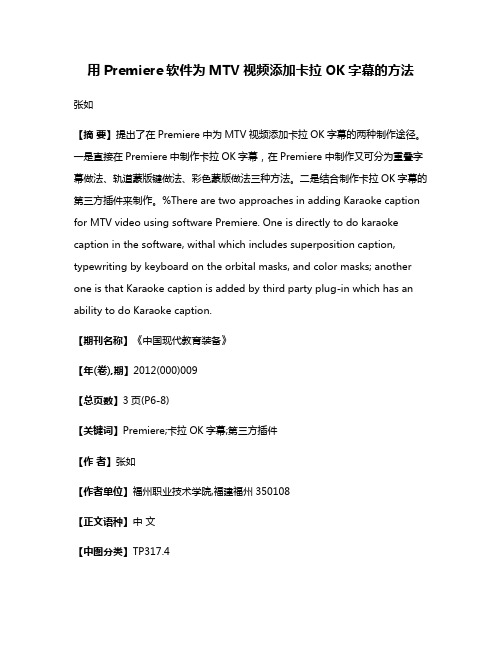
用Premiere软件为MTV视频添加卡拉OK字幕的方法张如【摘要】提出了在Premiere中为MTV视频添加卡拉OK字幕的两种制作途径。
一是直接在Premiere中制作卡拉OK字幕,在Premiere中制作又可分为重叠字幕做法、轨道蒙版键做法、彩色蒙版做法三种方法。
二是结合制作卡拉OK字幕的第三方插件来制作。
%There are two approaches in adding Karaoke caption for MTV video using software Premiere. One is directly to do karaoke caption in the software, withal which includes superposition caption, typewriting by keyboard on the orbital masks, and color masks; another one is that Karaoke caption is added by third party plug-in which has an ability to do Karaoke caption.【期刊名称】《中国现代教育装备》【年(卷),期】2012(000)009【总页数】3页(P6-8)【关键词】Premiere;卡拉OK字幕;第三方插件【作者】张如【作者单位】福州职业技术学院,福建福州350108【正文语种】中文【中图分类】TP317.4Premiere作为流行的音视频编辑软件,使得影音制作由专业化趋于大众化。
Premiere利用多轨道的影像和声音进行合成与编辑,使普通人便可从事影音编辑工作,并制作出理想的影音作品。
但卡拉OK字幕是制作中的难点。
如何制作精美准确的具有卡拉OK效果的歌词字幕,是整个卡拉OK视频制作的关键。
因此,有必要对其制作方法进行探究。
(1)下载或制作相关歌曲的lrc歌词文件。
